Интернет-соединение является неотъемлемой частью нашей повседневной жизни. Оно позволяет нам оставаться на связи с друзьями и близкими, искать необходимую информацию, работать удаленно и развлекаться. Для подключения к сети Интернет дома или в офисе мы используем Wi-Fi. Но, что делать, если мы забыли пароль от Wi-Fi сети и хотим подключить новое устройство? В этой статье мы рассмотрим, как найти пароль Wi-Fi на МТС роутере.
МТС предоставляет своим абонентам роутеры, которые позволяют создать и настроить собственную безопасную Wi-Fi сеть. Для подключения к этой сети необходимо знать пароль. Если вы забыли пароль от своей Wi-Fi сети или хотите узнать пароль сети МТС роутера, не беспокойтесь – решение проблемы легко и просто.
Существует несколько способов найти пароль Wi-Fi на МТС роутере. Первый из них – использовать стандартные настройки роутера. Для этого необходимо выполнить несколько простых действий в интерфейсе самого роутера. Другой способ – использовать специальную программу для поиска паролей Wi-Fi сетей. Вариантов много, и каждый из них имеет свои преимущества и недостатки.
Как найти пароль Wi-Fi на МТС роутере
Метод 1: Поиск пароля в настройках роутера
1. Подключитесь к роутеру с помощью Ethernet-кабеля или подключитесь к Wi-Fi сети, если у вас известен пароль.
2. Откройте интернет-браузер и в адресной строке введите IP-адрес роутера. Обычно это 192.168.1.1, но если этот адрес не работает, вы можете узнать его в документации или обратиться в службу поддержки МТС.
3. Введите логин и пароль для входа в настройки роутера. Если вы не установили свои собственные логин и пароль, то можете воспользоваться стандартными – логин: admin, пароль: admin. Если эти данные не подходят, обратитесь к документации или службе поддержки МТС.
4. В настройках роутера найдите раздел безопасности Wi-Fi или WLAN Security. Там вы должны найти поле с паролем.
5. Запишите или скопируйте пароль, чтобы не забыть его снова.
Метод 2: Использование специального программного обеспечения
1. Загрузите и установите программу для взлома Wi-Fi паролей, такую как Wi-Fi Password Recovery или WirelessKeyView.
2. Запустите программу и следуйте инструкциям на экране.
3. Просмотрите список доступных Wi-Fi сетей и найдите свою сеть от МТС.
4. Пароль от сети будет отображен рядом с вашей сетью.
Обратите внимание, что взлом паролей Wi-Fi сетей без разрешения и намерения владельца считается незаконным и может привести к неприятным последствиям.
Надеемся, что эти инструкции помогут вам найти пароль Wi-Fi на МТС роутере. Удачи!
Подробная инструкция

Чтобы найти пароль Wi-Fi на МТС роутере, выполните следующие шаги:
- Подключитесь к роутеру Wi-Fi. Сделать это можно через компьютер или смартфон. Найдите доступные сети Wi-Fi и выберите сеть, название которой соответствует вашему роутеру МТС.
- Введите IP-адрес роутера. Откройте любой веб-браузер (например, Google Chrome, Mozilla Firefox) и в адресной строке введите IP-адрес роутера, который указан на его корпусе. Обычно это 192.168.1.1 или 192.168.0.1.
- Введите логин и пароль для входа в настройки. Если вы не меняли логин и пароль роутера, используйте стандартные учетные данные. Часто они указаны на наклейке на самом роутере или в инструкции. Обычно логин - admin, пароль - admin или пустое поле.
- Перейдите в раздел "Wi-Fi настройки". В левом меню найдите раздел, который называется "Wi-Fi" или что-то похожее.
- Найдите пароль Wi-Fi. В разделе "Wi-Fi настройки" должно быть поле, где указан текущий пароль Wi-Fi. Обычно оно называется "Сетевой ключ", "Пароль безопасности", "Wi-Fi пароль" или что-то подобное. Пароль может быть скрыт или отображаться в открытом виде.
Обратите внимание, что процедура поиска пароля может немного отличаться в зависимости от модели роутера МТС. Если вы не можете найти нужные разделы и настройки, рекомендуется обратиться к документации вашего роутера или связаться с технической поддержкой МТС.